Tutorial Cara Mengembalikan File Excel yang Sudah di Save. Apakah ada cara mengembalikan file excel yang sudah di save? Apakah butuh aplikasi tambahan atau bisa menggunakan tools yang ada di exel?
Saat kita mengerjakan sesuatu ataupun punya deadline, mungkin saja kita lupa save file excel.
Dan jika sebelumnya kamu sudah pernah save namun merubah isinya dan lupa menyimpan perubahan tersebut, bagaimana cara mengembalikannya?
Ok, kali ini kami akan memberikan cara mengembalikan file excel yang sudah di save sebelumnya dengan mudah.

1. Langkah-langkah mengembalikan file excel yang sudah di save
Untuk langkah-langkahnya yaitu sebagai berikut :
- Buka file excel yang sudah pernah tersimpan sebelumnya. Setelah itu klik Tab file.
- Berikutnya yaitu klik Info. Kemudian pada bagian Versions (dalam versi lain dinamakan dengan Manage Workbook), excel akan memberitahukan ke kita mengenai file versi terakhir yang lupa kamu simpan. Selanjutnya kita bisa klik versi tersebut.
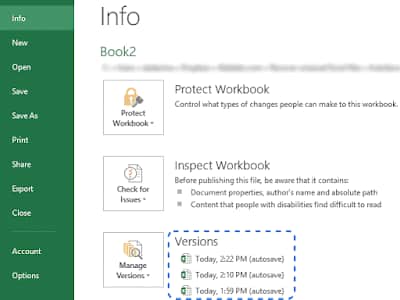
2. Mengembalikan File Excel yang belum disimpan
Saat kita bekerja dengan excel juga terkadang mengalami hal yang tidak terduga sehingga kita lupa menyimpan file excel tersebut. Tentu saja ini membuat kita panik, apalagi datanya penting.
Sebenarnya kita tak perlu khawatir akan hal ini, karena Microsoft excel sudah menggunakan fitur autosave. Fitur ini berguna memulihkan ataupun mengembalikan file yang belum kita simpan.
Fitur Autosave dan AutoRecover
Pada Microsoft excel terdapat fitur Autosave dan AutoRecover yang gunanya untuk mengembalikan file excel yang belum disimpan.
Dan secara default, kedua fitur tersebut sudah aktif sendirinya. Sehingga jika kita ingin mengembalikan file excel yang belum disimpan pada Microsoft Excel 2010 ataupun diatasnya bukanlah hal yang sulit.
Dengan adanya fitur autosave tersebut maka secara otomatis menyimpan dokumen excel yang baru yang belum pernah kalian simpan sebelumnya.
Dan fitur AutoRecover akan membantu kita dalam memulihkan file yang sudah diubah namun belum disimpan. Pada AutoRecover minimal file sudah tersimpan sekali.
Saat kita membuka file excel lalu melakukan beberapa perubahan dan secara tiba-tiba listrik padam sedangkan kita belum menyimpan file tersebut. Maka panel Document Recovery akan tampil saat kita akan memulai kembali Microsoft excel.

Baca Juga:
Mengkonfigurasi pengaturan AutoSave (autoRecover)
Fitur AutoRecover secara default akan menyimpan perubahan di excel setiap 10 menit. Akan tetapi kita juga bisa memperpanjang atau memperpendek interval tersebut. Dan jika kita ingin lebih mengantisipasi masalah yang tiba-tiba maka kita juga perlu memperpendek interval waktu.
Cara untuk mengkonfigurasi pengaturan Autosave atau AutoRecover pada Microsoft Excel yaitu klik tab file, kemudian dari backstage Microsoft excel yang muncul pilih options.
Setelah itu pada jendela excel options yang muncul klik tab save (1). Kita juga harus memastikan sudah terdapat tanda centang pada kotak sentang Save AutoRecover Information every. (2) serta Keep the last AutoRecover version if I close without saving. (3) Setelah itu tentukan interval waktu yang kita inginkan (4).
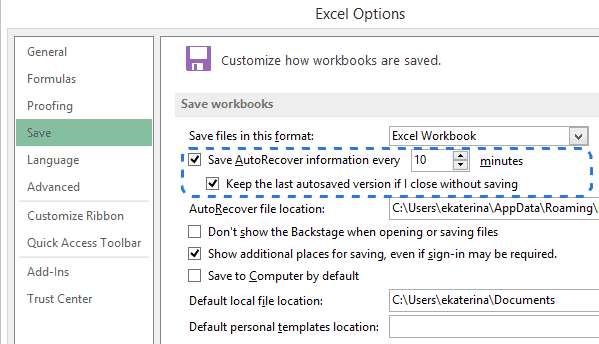
Memulihkan file excel yang belum disimpan
Saat tidak sedang bekerja dengan excel dan secara tiba-tiba listrik padam, maka kita juga tak perlu panik karena kita masih bisa memulihkan ataupun mengembalikan dokumen excel yang belum sempat tersimpan tersebut.
Caranya yaitu klik tab file, di backstage microsoft Excel yang muncul, klik Open (1), setelah itu klik Recent (2) lalu klik tombol Recover Unsaved Workbooks (3).
Atau kita juga bisa menggunakan cara lainnya yaitu klik tab file (1), kemudian klik tombol Manage Workbook(2) setelah itu pilih Recover Unsaved workbooks (3).
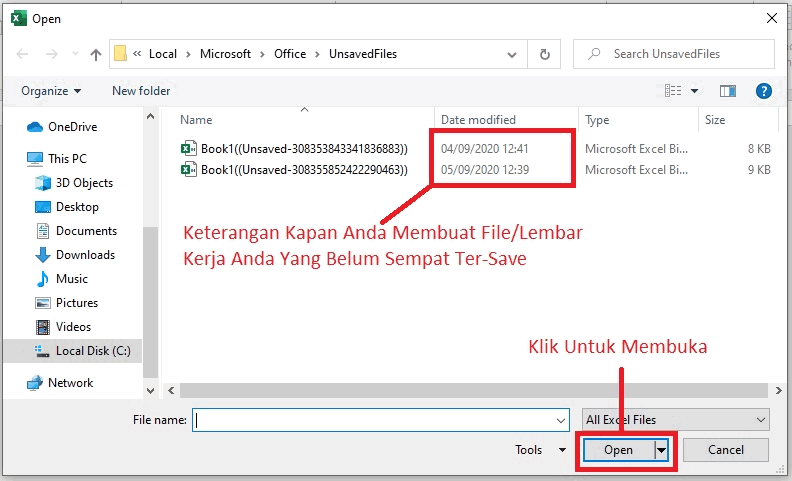
Dengan kedua cara tersebut akan membuat kotak dialog lalu pilih file yang akan dipulihkan, kemudian klik tombol open untuk membukanya.
Setelah itu simpan file tersebut dengan klik tombol save as dan simpan di folder yang kamu inginkan.
